La mayoría de los usuarios de Windows están acostumbrados a obtener las aplicaciones que necesitan en Microsoft Store. Sin embargo, dado que la ubicación de descarga predeterminada de Windows está en la unidad C, si la ruta de guardado no se cambia durante el proceso de descarga, la aplicación se guardará automáticamente en la unidad C
Si tiene problemas con los problemas mencionados anteriormente, no se preocupe. A continuación, le mostraré el proceso de mover aplicaciones de Windows a otra unidad, incluso si es un usuario sin experiencia en computadoras, puede hacerlo por su cuenta.
│ Forma 1. Mover aplicaciones de Microsoft Store a través de Aplicaciones y características
¿Cómo mover las aplicaciones de Microsoft a otra unidad? Supongo que dirías copiar y pegar, pero lo que te voy a decir es que no puedes simplemente copiar un programa a otra ubicación. Porque esto hará que los archivos de inicio se pierdan y le impedirá iniciar el programa sin problemas. Windows proporciona aplicaciones y funciones para mover algunos programas instalados de forma predeterminada a otras unidades.
1. Haga clic en "Windows + I" para abrir "Configuración de Windows".
2. haga clic en Aplicaciones y funciones. En una ventana emergente, aparecerá una lista de todos los programas instalados.
3. Desplácese hasta el programa que desea mover y haga clic en Mover. En la lista desplegable, seleccione la unidad de destino y haga clic en "Mover" nuevamente.
Advertencia: por lo general, puede mover las aplicaciones instaladas desde Microsoft Store de esta manera. Pero a veces, encontrarásLas aplicaciones y funciones se vuelven grises. Esto se debe a que algunas aplicaciones están instaladas de forma fija en la unidad C y no se pueden mover a través de esta función.
Cuando su computadora se está quedando sin espacio, quiere usar una unidad más rápida o simplemente quiere mantener las aplicaciones en una ubicación separada, haga lo siguiente:
- Abre Configuración .
- Haz clic en Sistema .
- Haz clic en Almacenamiento .
En "Guardar ubicaciones" y en "Las nuevas aplicaciones se guardarán en", seleccione la nueva ubicación de la unidad.
Una vez que haya completado los pasos, las nuevas aplicaciones que descargue de la tienda de Windows ahora se instalarán automáticamente en la nueva ubicación.
Mover aplicaciones de la Tienda Windows a otra unidad
Si ya tiene aplicaciones de la Tienda Windows instaladas en su PC y no quiere que todas las aplicaciones de la Tienda se instalen en una ubicación diferente, puede mover las aplicaciones a una unidad separada siguiendo los siguientes pasos:
- Abre Configuración .
- Haz clic en Sistema .
- Haz clic en Aplicaciones y características .
- Seleccione la aplicación que desee.
- Haga clic en el botón Mover .
- Seleccione la unidad de destino en el menú desplegable.
Haga clic en el botón Mover para reubicar la aplicación.
El proceso puede tardar unos segundos según el tamaño de la aplicación que intentas mover. Aunque la Configuración enumera las aplicaciones de la Tienda y de escritorio, solo puede mover aplicaciones de la Tienda Windows a una unidad diferente.
 Para Videos Únase a Nuestro Canal de Youtube: Únase Ahora
Para Videos Únase a Nuestro Canal de Youtube: Únase AhoraAnuncio: Comparación de precios y seguimiento de precios de más de 600,000 productos: consulte Comparador de precios y ofertas online
Si este artículo fue útil para usted, considere apoyarnos haciendo una donación. Incluso $ 1 puede hacer una gran diferencia para nosotros.


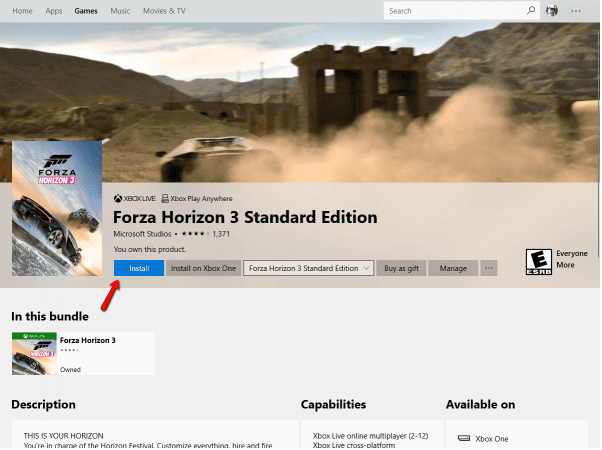
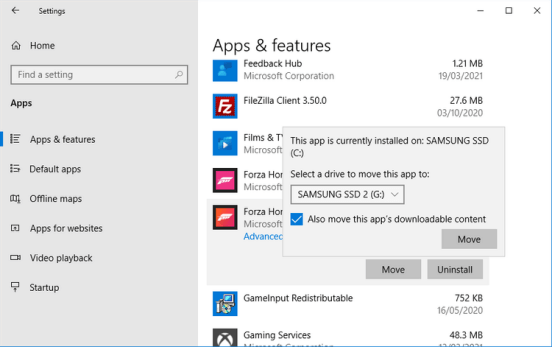






.png)


.png)
